A partir de la versión 6.5, Iperius Backup incluye un nuevo y potente servicio de almacenamiento en la nube: Iperius Storage S3.
Este servicio le permite guardar de manera fácil y eficiente sus archivos en la plataforma de almacenamiento en la nube Iperius S3, basada en los centros de datos distribuidos de Nivel IV.
La copia de seguridad en línea es muy importante para proteger su trabajo de fallas de hardware, robos, desastres naturales y, por supuesto, ataques cibernéticos, como los conocidos virus Ransomware. Tener una o más copias en línea de sus archivos le permite tener un nivel adicional de seguridad para proteger su empresa de una manera absolutamente efectiva y garantizar la llamada continuidad del negocio.
Iperius Backup es un software completo para hacer copias de respaldo de archivos, máquinas virtuales ESXi e Hyper-V, bases de datos SQL Server y MySQL, servidores de correo Exchange, estaciones de trabajo y servidores físicos que realizan copias de seguridad de imágenes de disco. Todos estos tipos de copias de seguridad se pueden transferir fácilmente a destinos en la nube. De hecho, Iperius puede realizar copias de seguridad automáticas en Google Drive, Amazon S3, Wasabi Cloud Storage, Aruba Cloud, OneDrive, Microsoft Azure Storage, Dropbox, Google Cloud Storage y cualquier otro almacenamiento compatible con S3. Por lo tanto, la lista de características de Iperius es extremadamente amplia y ofrece una flexibilidad de configuración que no tiene rival.
Además de los conocidos servicios de almacenamiento enumerados anteriormente, Iperius ofrece dos soluciones profesionales administradas directamente, Iperius Storage FTP e Iperius Storage S3, que Iperius Backup puede usar de manera transparente.
En este artículo le mostraremos cómo activar su plan Iperius Storage S3 y cómo hacer una copia de seguridad (carga) de archivos en él.
Se puede comprar un espacio Iperius Storage S3 a partir de esta página: https://www.iperiustorage.com. Se pueden elegir planes que van desde 50 GB a 3 TB. Una vez realizada la compra (es posible pagar con tarjeta de crédito o PayPal), recibirá las credenciales necesarias para configurar la copia de seguridad, es decir, la clave de acceso y la clave secreta, típicas de cada sistema de almacenamiento S3.
Veamos cómo configurar la copia de seguridad dentro de Iperius:
Primero debe crear una nueva tarea de copia de seguridad haciendo clic en el botón correspondiente:
Luego seleccione los archivos y carpetas que queremos respaldar:
Obviamente, puede configurar la copia de seguridad de elementos aún más complejos, como imágenes de disco, máquinas virtuales, bases de datos o servidores de correo.
Pasemos al siguiente paso, donde configurará el destino para Iperius Storage S3:
Como puede ver en la imagen de arriba, hay varios ajustes que se pueden configurar para el destino Iperius Storage S3. Primero debe elegir el nombre del bucket (recuerde que debe ser único a nivel “global”, es decir, no debe haber otros usuarios que hayan usado el mismo nombre del depósito), luego puede especificar una ruta de subcarpeta, la tipo de copia de seguridad y si se debe habilitar la compresión zip antes de la carga. También hay muchas otras opciones, como la protección con contraseña del archivo zip, la sincronización, etc…
Haga clic en Aceptar para aplicar la configuración y continuar configurando la tarea de copia de seguridad.
Puede dejar las opciones predeterminadas y pasar a los siguientes paneles para configurar una programación (para ejecutar la copia de seguridad automáticamente en días y horas específicos), notificaciones por correo electrónico al final de la copia de seguridad y la ejecución de scripts o procesos externos. Luego llegas al panel final donde puedes guardar la tarea de copia de seguridad.
Guarde la configuración de copia de seguridad haciendo clic en Aceptar, como se muestra en la imagen a continuación:
Entonces será posible ejecutar inmediatamente la tarea de copia de seguridad que acaba de crear.
De forma completamente automática, Iperius cargará los archivos en su espacio Iperius Storage S3, creando una copia de seguridad segura, eficiente y siempre disponible.

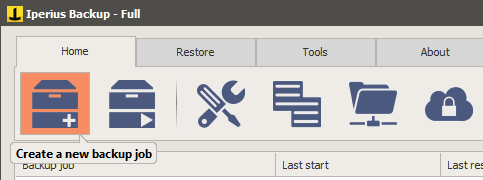
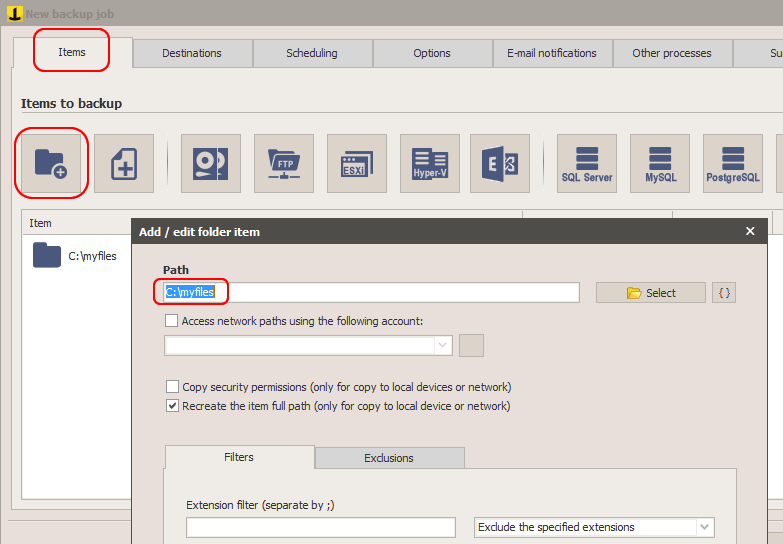
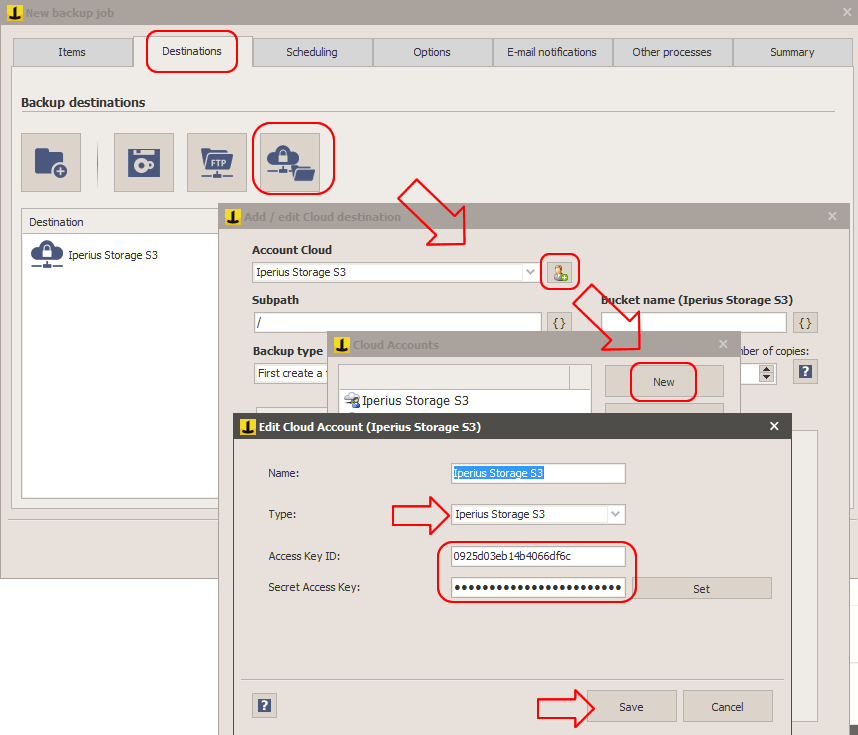
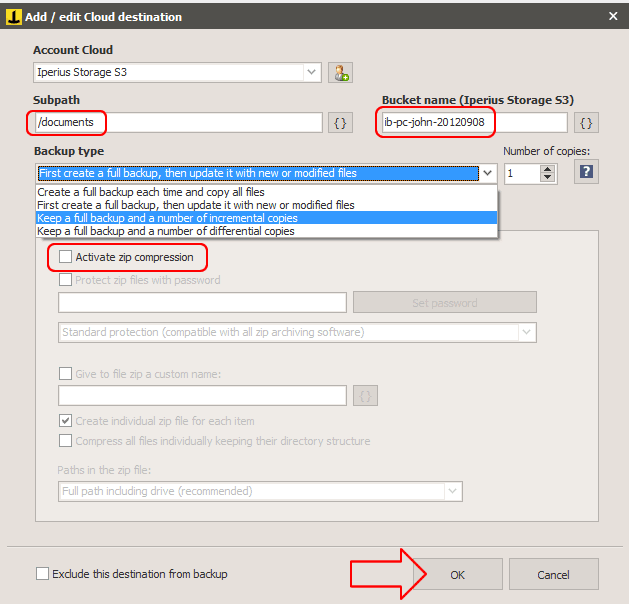
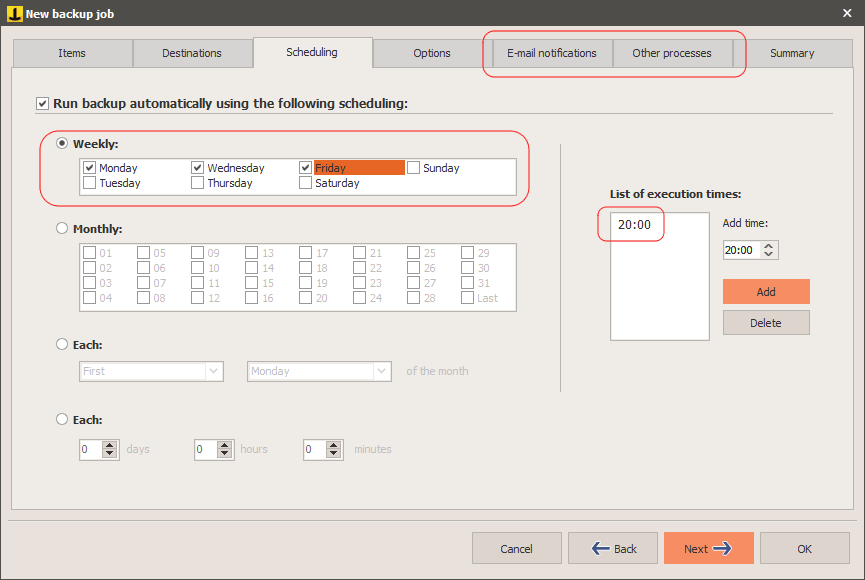
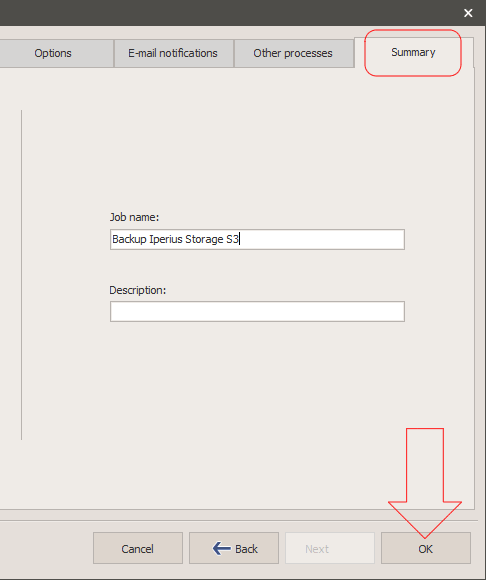
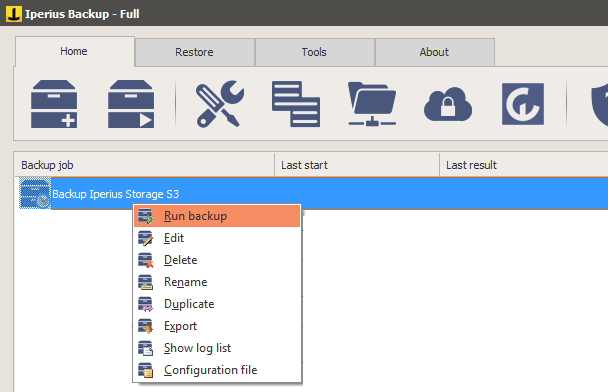
PLEASE NOTE: if you need technical support or have any sales or technical question, don't use comments. Instead open a TICKET here: https://www.iperiusbackup.com/contact.aspx
**********************************************************************************
PLEASE NOTE: if you need technical support or have any sales or technical question, don't use comments. Instead open a TICKET here: https://www.iperiusbackup.com/contact.aspx
*****************************************